Рекламное объявление
Twitch может быть центром вселенной, когда дело доходит до потокового геймплея, но Настройка потока может быть немного пугающим Как транслировать свои игровые сессии в режиме реального времени с помощью программного обеспечения Open BroadcasterЖивые трансляции в наши дни стали самым популярным явлением в игровом мире, и с помощью Open Broadcaster Software вы можете присоединиться к своим собственным сеансам потоковой передачи, чтобы мир мог их смотреть. Подробнее . Вам необходимо загрузить и настроить потоковое программное обеспечение, решить, как организовать окна вещания, и многое другое.
Если вы боитесь начать потоковую игру, возможно, вещание станет полезная функция Steam 8 функций Steam, о которых вы не зналиВы, вероятно, думаете, что знаете, как использовать Steam довольно хорошо. Как и в любом другом программном обеспечении, есть функции, которые вы используете каждый день, и те, о которых вы не знаете, пока не посмотрите. Подробнее вы ждали Читайте дальше, чтобы увидеть, как вы можете найти потоки, и настроить свои собственные!
Где смотреть потоки
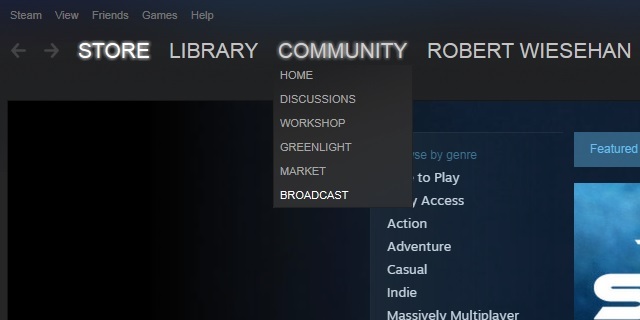
Если вы просто ищете все потоки, которые в данный момент транслируются в Steam, все, что вам нужно сделать, - это нажать ссылку «Вещание» в раскрывающемся меню «Сообщество» в верхней части окна.
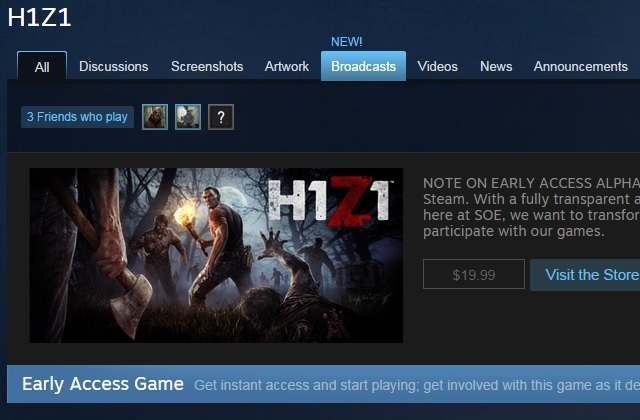
Если вы хотите видеть только потоки для определенной игры, вам нужно перейти в Community Hub этой игры. Вы можете получить доступ к любому игровому хабу на странице Магазина или в своей библиотеке, если вы им владеете. Как только вы попадете туда, кнопка «Трансляции» будет в верхней части страницы.
Опыт просмотра
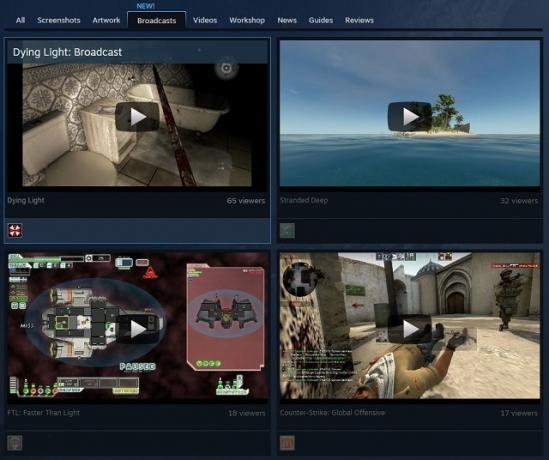
Прямые трансляции расположены таким образом, что самые популярные из них перечислены первыми. Посмотрите варианты и посмотрите, подходит ли вам что-нибудь, или найдите конкретную игру или пользователя Steam в верхней части страницы.
К сожалению, в системе еще нет тегов для указания родного языка вещателя, поэтому на данный момент вы можете наткнуться на поток или два на языке, который вы не понимаете.
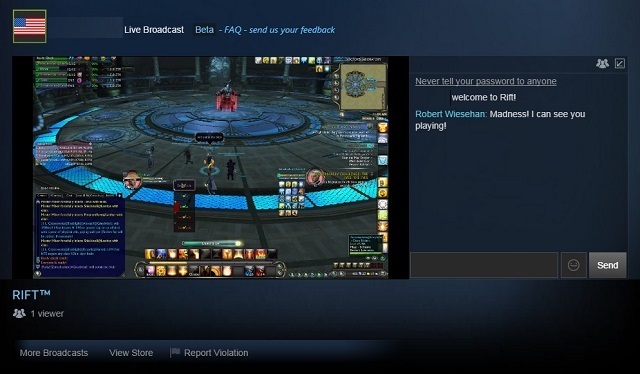
Выбрав поток, вы найдете макет, который будет очень знаком, если вы когда-либо просматривали потоки на Twitch или аналогичном сервисе. Окно чата справа позволяет вам общаться с вещателем и другими зрителями.
По моему опыту, задержка между отправкой сообщения и прослушиванием уведомления наступает в конце вещателя было где-то около 10-12 секунд, но это может отличаться в зависимости от множества переменных, таких как скорость соединения и движение. Обратите внимание, что это происходит не из-за того, что сообщения приходят дольше, а из-за задержки трансляции, достигающей вас, зрителя.
Настройка вашей трансляции
Если вы думаете, что хотите окунуться в вещание, убедитесь, что вы настроили настройки, прежде чем начать работу, чтобы избежать неожиданностей. Путь к настройкам вещания следующий:
Steam> Настройки> Вещание
Вот краткий обзор того, что вы можете настроить.
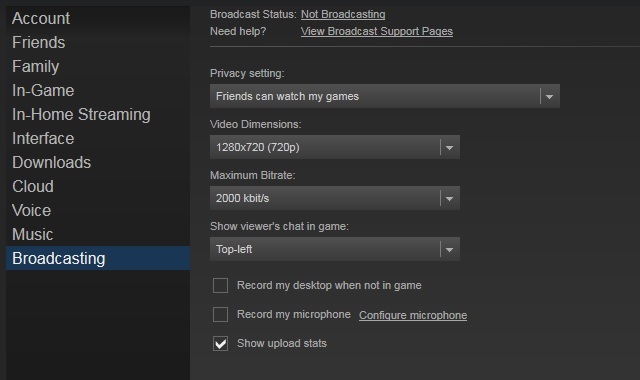
Настройки конфиденциальности - Решите, хотите ли вы полностью запретить трансляцию, утвердите индивидуальные запросы на просмотр, откройте игровой процесс для всех друзей или сделайте трансляцию для публики. Имейте в виду, что если вы выберете любой из последних двух, люди могут зайти на все, что вы запускаете через Steam, хотя вы будете уведомлены, когда они придут.
Видео Размеры - Разрешение вашей исходящей трансляции. Чем выше вы установите его, тем четче будет изображение, но помните о следующем варианте.
Максимальный битрейт – Битрейт может относиться к нескольким вещам, в зависимости от контекста Что такое битрейт и почему это важно? [MakeUseOf Объясняет]С сегодняшней технологией мы можем ожидать высокую скорость и качество со всем, что мы делаем на наших компьютерах, наших смартфонах и любых других последних гаджетах. Однако пока это увеличение скорости и качества ... Подробнее . Здесь он определяет максимальную скорость загрузки вашей трансляции. Если вы установите его слишком низким для разрешения, которое вы выбрали выше, ваши зрители могут увидеть пропущенные кадры и другие прерывания. Ваш интернет-провайдер может также установить максимальную скорость загрузки для вашего сервиса.
Если вы не уверены, что выбрать, попробуйте выполнить эти нормы в абсолютном минимуме. Если вы можете превзойти их на шаг или два, тем лучше.
1080p - 3000 кбит / с
720p - 1500 кбит / с
480p - 1000 кбит / с
360p - 750 кбит / с
Показать чат зрителя - Это определяет, в каком углу экрана будут отображаться сообщения от ваших зрителей, при условии, что вы не отключите эту функцию полностью. Сообщения появляются только на короткое время, поэтому, если вы пропустите их, вам придется наверстать упущенное в своем наложении Steam. Оверлей по умолчанию привязан к (Shift + Tab).
Запись рабочего стола - Если установлен этот флажок, Steam будет транслировать ваш рабочий стол, если вы перейдете в полноэкранный режим или свернете игру. Если этот флажок не установлен, Steam будет отображать изображение заполнителя, оставляя ваш рабочий стол закрытым.
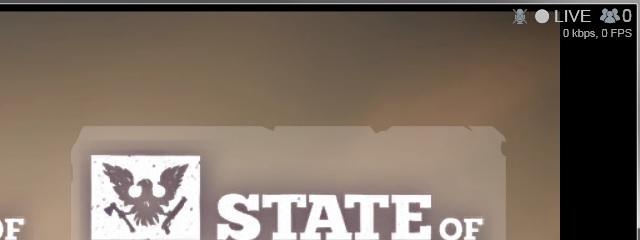
Запишите мой микрофон - Если этот флажок установлен, вы сможете напрямую общаться со своими зрителями, а не набирать их. Небольшой значок микрофона рядом с индикатором состояния LIVE напомнит вам, что вас могут услышать люди. Имейте в виду задержку, упомянутую выше.
Посмотреть статистику загрузки - Как он говорит, это позволяет вам увидеть статистику загрузки. Эта информация может помочь вам устранить неполадки вашей трансляции.
Всегда показывать статус в реальном времени - Эта опция появляется, только если вы делаете свои трансляции общедоступными для всех пользователей. Если оставить этот флажок установленным, в углу экрана всегда будет отображаться ЖИВОЕ напоминание.
Опыт вещания
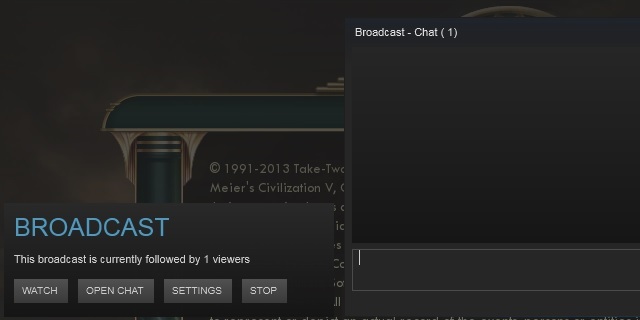
Как только вы начнете играть, вы начнете трансляцию, как только пользователь выберет просмотр вашей трансляции. Если вы хотите специально пригласить друзей на просмотр, вы можете сделать это, указав их имена в списке друзей. Не забывайте отвечать на их сообщения чата в оверлее Steam, если вы не используете микрофон.
Если вы хотите остановить трансляцию, не закрывая игру, просто нажмите кнопку «Стоп» в оверлее, как показано выше.
Заключительные советы
- Если вы хотите набрать свой чат из клиента Steam или браузера вместо оверлея, найдите свой поток и присоединитесь к нему в качестве средства просмотра. Просто не забудьте заглушить поток, чтобы не получить сразу два источника игрового звука.
- Если игра, в которую вы играете, не имеет встроенного оконного режима, некоторые игры могут быть оконными, нажав (Alt + Enter). Это поможет вам получить доступ к окнам для управления потоком без необходимости вкладывать и выходить из полноэкранного режима.
- Некоторые игры привлекают зрителей быстрее, чем другие Не можете получить зрителей на Twitch? Вы играете в неправильные игрыПопытка создать аудиторию на Twitch напоминает организацию вечеринки, на которую вы забыли разослать приглашения. Если вы хотите увеличить трафик, примите во внимание эти вопросы при выборе игры. Подробнее .
- Будьте хорошим хозяином потока 10 советов по созданию аудитории для вашего живого потокового каналаПостроить живую потоковую аудиторию может быть сложно. Вот несколько советов, чтобы максимально увеличить ваши шансы на успех. Подробнее .
- Steam Broadcasting - это не просто потоковое вещание в мир. В более ограниченных режимах вы можете использовать его, чтобы просто показать одному другу или родственнику игру, которая возбуждает вас без каких-либо неприятных подслушивающих сообщений.
Хотели бы вы, чтобы наше сообщество смотрело, как вы играете? Оставьте свое имя в Steam и то, что вы будете играть публично в комментариях, чтобы они могли найти вас!
Роберт Визехан - писатель с любовью к играм во всех средах.


